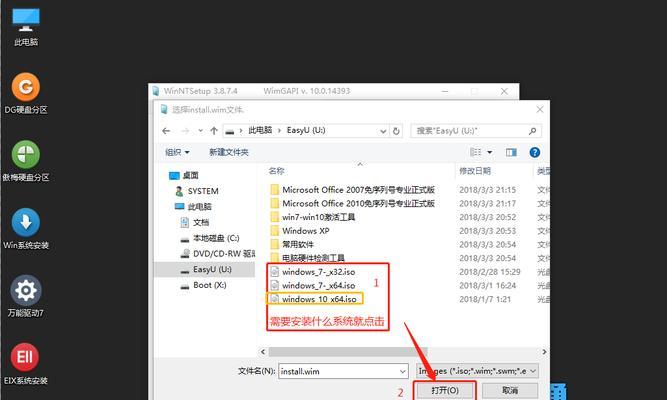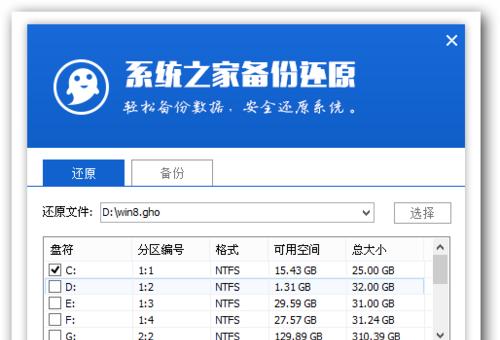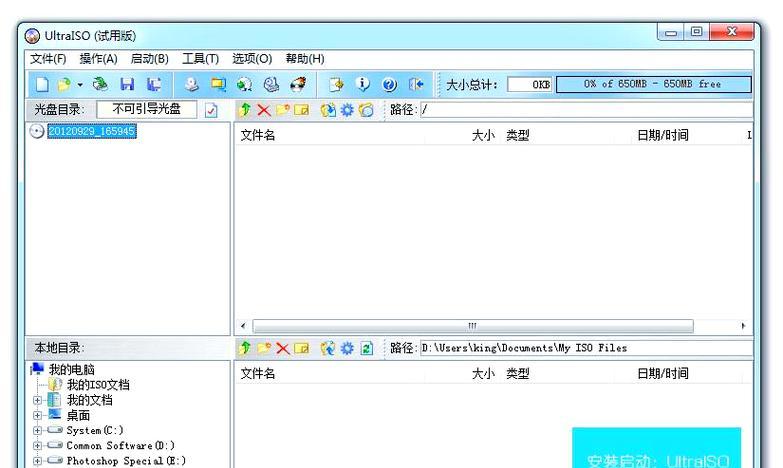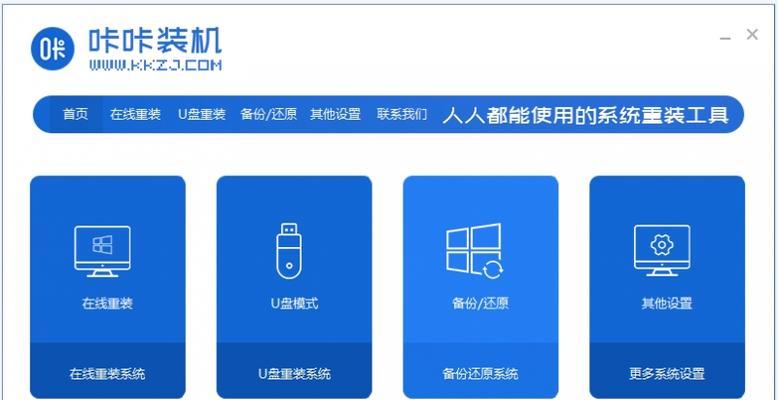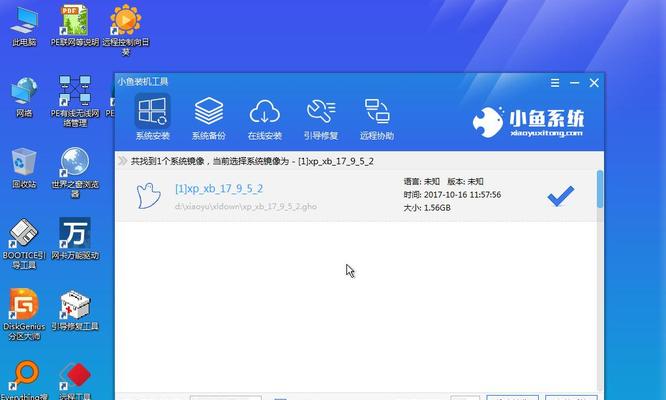随着科技的发展,现在越来越多的电脑用户选择使用U盘来进行系统安装。本文将以U盘新装系统为主题,为大家提供一份简明易懂的教程,帮助大家轻松安装操作系统。
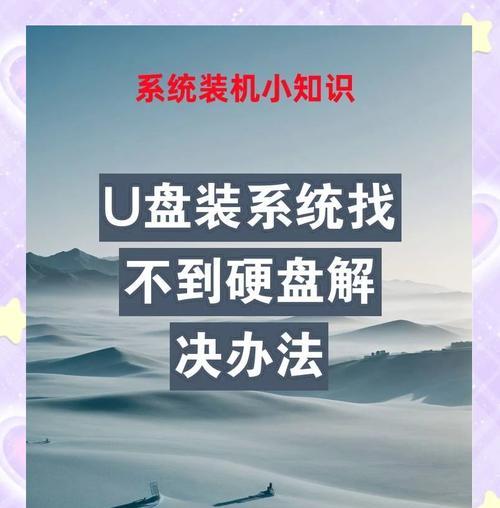
一:准备工作
在进行U盘新装系统之前,首先要确保你已经准备好以下物品:一根空白的U盘、一个能正常工作的电脑、操作系统的安装文件以及必要的驱动程序。
二:格式化U盘
插入U盘后,打开“我的电脑”,找到相应的U盘,右键点击,并选择“格式化”。在弹出的对话框中选择“快速格式化”,然后点击“开始”按钮,等待格式化完成。
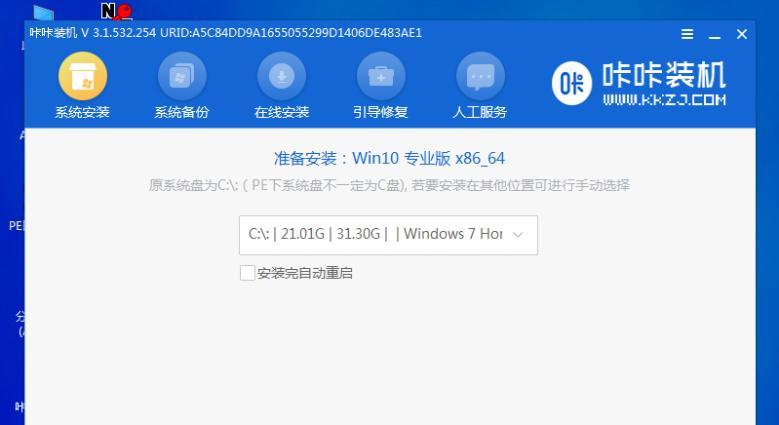
三:创建可引导的U盘
在完成格式化之后,我们需要将操作系统的安装文件制作成可引导的U盘。下载一个名为“Rufus”的软件,并运行它。在软件中选择正确的U盘和操作系统的安装文件,并点击“开始”按钮。
四:设置BIOS启动项
将U盘插入电脑后,重启电脑,进入BIOS设置界面。在“Boot”选项卡中,找到“BootPriority”或类似的选项,并将U盘设为第一启动项。
五:重启电脑
保存BIOS设置后,重启电脑。电脑将从U盘启动,并自动进入操作系统的安装界面。

六:选择语言和区域设置
在操作系统安装界面中,选择你想要安装的语言和区域设置,并点击“下一步”。
七:接受许可协议
阅读操作系统的许可协议,并勾选“我接受许可条款”选项。点击“下一步”继续安装。
八:选择安装类型
在安装类型界面中,选择“新建自定义安装”(或类似的选项),然后点击“下一步”。
九:选择安装位置
在安装位置界面中,选择你想要安装操作系统的磁盘,并点击“下一步”。如果需要创建新的分区或格式化磁盘,请点击相应的选项进行操作。
十:等待安装完成
在点击“下一步”后,操作系统开始安装,这个过程可能需要一段时间,取决于你的电脑性能和操作系统的大小。请耐心等待。
十一:设置用户名和密码
在安装过程中,系统会要求你设置一个用户名和密码。请按照提示进行操作,并记住你设置的用户名和密码。
十二:等待系统配置
安装完成后,系统会自动进行一些配置工作,这个过程可能需要一段时间。请耐心等待,不要中途关闭电脑。
十三:欢迎使用新系统
当配置完成后,系统会自动重启,并进入新安装的操作系统。此时,你将看到一个欢迎界面,表示你成功安装了操作系统。
十四:安装必要的驱动程序
在进入新系统后,你可能需要安装一些驱动程序来保证电脑硬件的正常运作。可以从官方网站或驱动光盘中获取相应的驱动程序。
十五:安装常用软件
最后一步是安装一些常用的软件,如浏览器、办公软件等。通过下载安装包或者使用系统自带的应用商店进行安装。
通过本文的教程,相信大家已经了解了如何使用U盘轻松安装操作系统。记住准备工作、格式化U盘、创建可引导的U盘、设置BIOS启动项等关键步骤,你将能够顺利完成系统的安装。祝你成功!